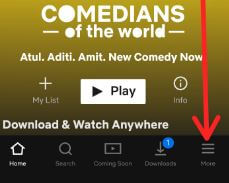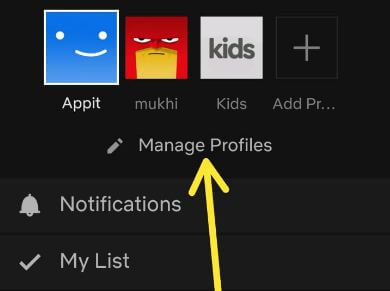Comment changer l'icône de profil Netflix sur Android
Vous voulez changer l'image et le nom du profil Netflixsur vos appareils Android ou iOS? Voici comment modifier l'icône de profil Netflix sur un appareil Android. Vous pouvez accéder à votre compte Netflix sur un maximum de quatre appareils qui dépendent de votre plan d'abonnement Netflix. Nous avons déjà discuté de la modification du profil sur l'appareil Android Netflix.
Par défaut, définissez l'image de profil Netflix dans votreAndroid, iOS, Apple TV, Roku, PS4 et autres appareils. Vous pouvez voir différentes images de profil de catégorie sur votre appareil, telles que les classiques, le vol d'argent, le château de cartes, lumineux, Alexa & Katie, Okja, Big mouth, Marvel's the defenders, Super monstres, True et le royaume arc-en-ciel et plus encore. Suivez le processus étape par étape ci-dessous pour changer l'icône de profil Netflix sur Android.
Ne manquez pas ça:
Comment modifier les paramètres de Netflix Android
Comment trouver des films et des émissions de télévision Netflix sur Android
Comment annuler l'abonnement à Netflix Android
Comment changer l'icône de profil Netflix sur un téléphone ou une tablette Android
Vous pouvez facilement ajouter, modifier et supprimer le profil Netflix sur un téléphone Android en utilisant les paramètres ci-dessous.
Étape 1: Chanter votre compte Netflix sur un appareil Android
Étape 2: Robinet Trois lignes horizontales (Plus) dans le coin inférieur droit
Étape 3: Robinet Gérer le profil sur le côté supérieur
Vous pouvez voir la liste des profils créés sur vos appareils Android.
Étape 4: Robinet Icône de crayon de votre profil
Étape 5: Appuyez sur votre Icône de photo de profil Netflix
Étape 6: Choisissez une image à partir de la liste que vous souhaitez définir
Étape 7: Robinet sauvegarder dans le coin supérieur droit
Maintenant, changez l'icône de profil sur votre compte Netflix.
Comment ajouter un nouveau profil sur un appareil Android Netflix
Vous pouvez ajouter un profil à tout moment dans votre compte Netflix sur les appareils Android ou iOS. Entrez simplement le nom du profil et définissez l'image de profil Netflix que vous souhaitez définir sur votre téléphone ou votre tablette.
Ouvrez l'application Netflix> Plus> Gérer le profil> Ajouter un profil> Entrer le nom> Enregistrer
Comment supprimer le profil Netflix sur Android
Supprimez les profils Netflix individuels de votre compte. Vous pouvez créer au maximum 4 profils Netflix sur votre appareil.
Ouvrez l'application Netflix> Plus> Gérer le profil> Sélectionnez le profil que vous souhaitez supprimer> Supprimer le profil> Supprimer le profil
Cet historique de profil disparaîtra pour toujours et vous ne pourrez plus y accéder sur votre téléphone ou tablette Android.
Et c'est tout.Nous espérons que cela explique clairement comment changer l'icône de profil Netflix sur un appareil Android. Si vous rencontrez des problèmes, dites-nous dans la zone de commentaire ci-dessous. Restez et connectez-vous avec nous pour les dernières mises à jour.